Suosittu WhatsApp-sovellus on täynnä piilotettuja ominaisuuksia. Tässä artikkelissa kerromme näistä kymmenen.
1. Tekstin muotoilu WhatsAppissa
WhatAppissa tekstiä on mahdollista lihavoida (boldata), kursivoida ja yliviivata.
Tekstin lihavointi WhatsAppissa
Lisää lihavoitavan tekstin eteen ja loppuun tähtimerkki (*).
Tekstin kursivointi WhatsAppissa
Lisää kursivoitavan tekstin alkuun ja loppuun alaviiva(_).
Yliviivattu teksti WhatsAppissa
Voit yliviivata tekstin WhatsAppissa lisäämällä tekstin alkuun ja loppuun aaltoviivamerkin (~).
Katso alta esimerkkikuva tekstin muotoilusta WhatsAppissa.
2. WhatsApp viestin tallentaminen suosikkeihin
Voit lisätä ystäväsi lähettämän viestin suosikkeihin, jolloin löydät jatkossa viestin helposti, ilman tarvetta etsiä sitä kaikkien vanhojen keskustelujen joukosta. Tästä ominaisuudesta on erityisesti hyötyä, jos haluat esimerkiksi tallentaa tuttavasi lähettämän puhelinnumeron, kiinnostavan linkin tai muun tärkeän tiedon.
Viesti lisätään suosikkeihin WhatsAppissa painamalla pitkään viestin päältä ja tämän jälkeen avautuvasta valikosta tähti-painiketta.
Löydät suosikkeihin tallentamasi WhatsApp-viestit iPhonella sovelluksen alalaidan tähti-välilehdeltä ja Androidilla sovelluksen oikean ylälaidan valikkonäppäimen alta, ”Tähdelliset viestit”-kohdasta.
3. Kenen kanssa juttelet eniten?
Haluatko tietää kenen kanssa pidät eniten yhteyttä WhatsAppissa?
Voit selvittää tämän helposti iPhonella tai Android-puhelimella seuraavaa reittiä: Asetukset -> Datan ja tallennustilan käyttö -> Tallennustilan käyttö. Näet listan ihmisistä ja ryhmistä siinä järjestyksessä, kenen keskusteluhistoria vie eniten puhelimesi tallennustilaa. Painamalla yhteystietoa, näet tarkempia tietoja, esimerkiksi lähetettyjen viestien, kuvien, videoiden ja GIF-animaatioiden määrän.
4. Mykistä keskustelun ilmoitukset
Jos kuulut WhatsApp-ryhmään, johon tulee jatkuvasti viestejä tai haluat jostain syystä mykistää jonkun tietyn henkilön ilmoitukset, WhatsAppista löytyy tätä varten kätevä toiminto. Keskustelujen mykistäminen iPhonella ja Androidilla toimii samalla tavalla.
Avaa WhatsApp-keskustelu, jonka ilmoitukset haluat mykistää. Paina oikean yläkulman valikko-painiketta (kolme pistettä päällekkäin) ja valitse valikosta ”Mykistä ilmoitukset”. Voit nyt valita kahdeksan tunnin ja vuoden välillä, kuinka pitkäksi aikaa haluat mykistää ilmoitukset. Jos jätät valinnan kohtaan ”Näytä ilmoitukset”, puhelin ei hälyytä uusista saapuvista viesteistä, mutta näet niistä ”hiljaisen” ilmoituksen puhelimen ilmoituskeskuksessa.
5. Piilota ”Nähty viimeksi” tieto
Etkö halua ystäviesti tietävän milloin olet viimeksi käynyt WhatsAppissa. Voit piilottaa tämän tiedon seuraavaa polkua: Asetukset -> Tili -> Tietosuoja -> Viimeksi paikalla. Voit valita ketkä voivat nähdä milloin olet viimeksi käynyt WhatsAppissa. Vaihtoehtoina on kaikki, omissa yhteystiedoissasi olevat henkilöt tai ei kukaan.
6. Piilota viestien lukukuittaukset
Jos et halua ystäviesti tietävän milloin olet lukenut ystäväsi lähettämän viestin, voit piilottaa tämän tiedon. Asetus löytyy tietosuoja-asetuksista, eli reittiä: Asetukset -> Tili -> Tietosuoja -> Lukukuittaukset. Poistamalla valinnan kohdasta ”Lukukuittaukset”, ystäväsi eivät enää näe milloin luet heidän lähettämänsä WhatsApp-viestit. Huomaa kuitenkin, että jos estät muita näkemästä lukukuittauksia, et myöskään näe itse ovatko ystäväsi lukeneet sinun lähettämäsi viestit. Ryhmäkeskusteluissa lukukuittaukset ovat aina käytössä, eikä niitä voi estää.
7. Estä WhatsApp kuvien ja videoiden automaattinen tallennus
Jos kuulut moneen WhatsApp-ryhmään tai saat paljon videoita ja kuvia viesteinä, voi WhatsApp kuvat ja videot täyttää puhelimen muistin. Voit estää puhelinta tallentamasta kaikkia WhatsApp videoita ja kuvia. Ainakin toistaiseksi tämä onnistuu ainoastaan iPhonella ja toiminto puuttuu Android-puhelimista. iPhonella löydät asetuksen valitsemalla ”Asetukset” ja kytkemällä ”Tallenna saapuva media” valinta pois käytöstä.
8. WhatsAppin käyttäminen tietokoneella
Voit käyttää WhatsAppia tietokoneella avaamalla asetuksista WhatsApp Web-valinnan ja lukemalla puhelimella QR-koodin osoitteesta web.whatsapp.com. Jos haluat tarkemman ohjeen, katso Miten voin käyttää WhatsAppia tietokoneella?
9. Muuta WhatsApp-viestien ääntä
Sen sijaan että kaikissa WhatsApp-keskusteluissa on sama viestien ilmoitusääni, voit vaihtaa jokaiselle henkilölle tai ryhmälle oman mukautetun äänen.
Androidilla viestiääntä pääset vaihtamaan avaamalla keskustelun, jonka ääntä haluat muokata, painamalla tämän jälkeen oikean ylälaidan valikosta (kolme pistettä päällekkäin) ”Näytä yhteystieto” ja tämän jälkeen ”Mukautetut ilmoitukset”. WhatsApp-viestien äänen lisäksi voit valita käytetäänkö ilmoituksissa värinää ja monia muita asetuksia.
iPhonella WhatsApp viestiääntä voit vaihtaa painamalla keskustelussa yhteystiedon nimeä ja tämän jälkeen valitsemalla ”Mukautetut ilmoitukset”.
10. WhatsApp-keskustelun tallentaminen ja lähettäminen
Voit lähettää WhatsApp-keskustelun sähköpostilla ystävällesi tai itsellesi tallennettavaksi. Android-puhelimilla viestien lähettäminen onnistuu avaamalla lähetettävä keskustelu, avaamalla valikko (kolme pistettä päällekkäin), valitsemalla ”Lisää” ja tämän jälkeen ”Lähetä sähköpostilla”. Voit valita ennen lähettämistä haluatko lisätä viestiin myös kuvat ja videot.
iPhonella viestien lähettäminen sähköpostiin tapahtuu seuraavasti: paina keskustelussa yhteystiedon nimeä, selaa ikkunan alalaitaan ja paina ”Vie keskustelu”.
Kiitos että luit artikkelin ”WhatsAppin 11 piilotettua ominaisuutta”. Jätä mielipiteesi artikkelista kommentti-kenttään.





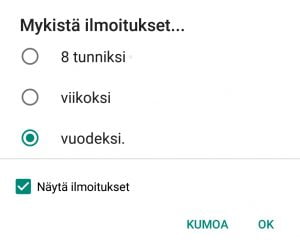





Kysyttävää tai kommentoitavaa?
Otamme mielellämme vastaan palautetta ja kysymyksiä. Voit jättää kysymyksesi ja kommenttisi artikkelista alle.
Epäilen, että poikakaverini käy lukemassa minun viestit aina tilaisuuden tullen. Saanko mistään listaa siitä milloin minun puhelin on ollut whatsapissa?
voiko muuttaa sitä, että viimeksi kommentoitu viesti ei ole näytöllä ensimmäisenä vaan olis vaikka aakkos tai joku muu järjestys
Hei,
tietääkseni WhatsApp-viestejä ei ole mahdollista järjestää uudelleen.
Hei, ehkä jo tiedätkin tämän, mutta jollekin muulle voi olla hyödyksi: Jos painat listanäkymässä tiettyä keskustelua pohjaan, tulee ylös valikko jossa on ensimmäisenä nastan kuva. Nastaa painamalla tämä kyseinen keskustelu pysyy listan ylimpänä. Pystyt laittamaan nastan kolmeen keskusteluketjuun, jolloin sinulle tärkeimmät ovat ylimpänä.
Whatsup-keskusteluketju muuttui vahingossa salatuksi. Miten voin poistaa lukituksen ja saada keskustelun kuvineen takaisin?
Seiskaan viitaten – kuvat ja videot voisi silloin tällöin viedä kotikoneelle, mutta kuinka? Puhewlin Blackview (BV7000 Pro) ja Android 7.0
Hei,
katso ohjeemme Kuvien siirtäminen Android älypuhelimesta tietokoneelle.
Ei saa androidissa muutettua viestien ääntä haluamakseen.
Ainoastaan osa tehdasasetuksien äänistä on valittavissa, mutta omien äänien valinta, SD-kortilta tai puhelimen muistista ei onnistu.
Minulla on iphone 6. En saa mistään voimistettua hälysääntä. Viimeine päivitys ei ollut oikein kohdallaan. Ohjeista huolimatta en onnistunut. Miksi ei voi olla omaa soittoääni valikkoa?
Selkeä ohje